CorelDraw实例字体设计教程,十三步教你蓝色立体字制作方法
在平面设计当中,字体的设计制作是非常重要的一个类别,文字信息可以很好的传达信息,表达主旨,文字设计效果的完美程度不亚于一次设计项目的完整,字体设计对于项目设计可谓至关重要,也是比较考验设计师设计功底的类别,下面为大家分享一篇CorelDraw实例字体设计教程,十三步教你蓝色立体字制作方法。
为大家介绍利用CorelDraw绘制蓝色立体字的方法。希望对大家有所帮助,也都试着自己做一下效果,方法还不错。
最后效果图:

1.新建一个文档,输入文字,字体随意。

2.把视图模式改为成框架模式。
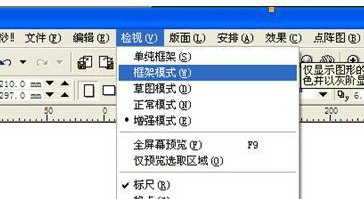
3.用轮廓工具拉出字体层次选择(向内)。
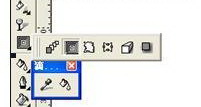
4.右键-----打散轮廓图群组-----取消全部群组------打散曲线。
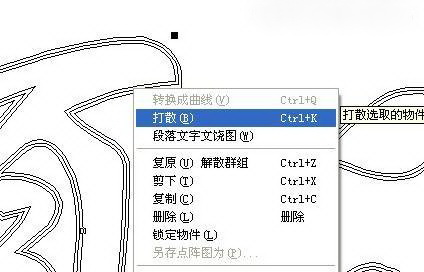
5.把中间的线像下移动一定然后使用修剪工具修剪出来的部分填充为白色。
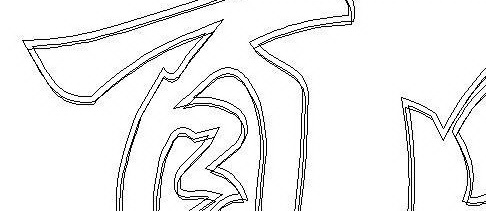

6.选择字体填充为材质填色对话框选择自己喜欢的填充图案和颜色。
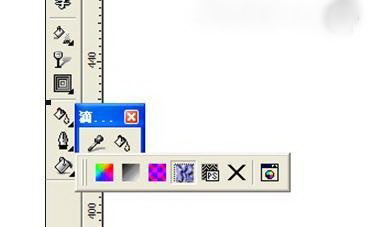
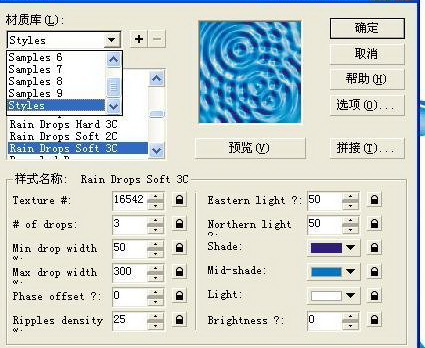
7.用轮廓工具拉出字体层次选择(向外)分离。
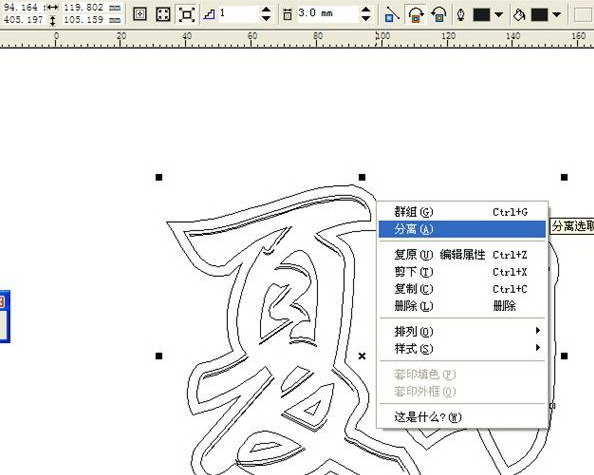
8.修改填充颜色。

9.选择互动是立体化工具。
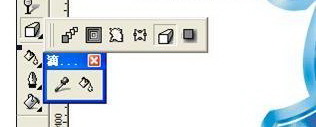
10.视图中回到叠印增强模式,用立体化工具拉出立体效果,中间的节点调节图形的厚度。
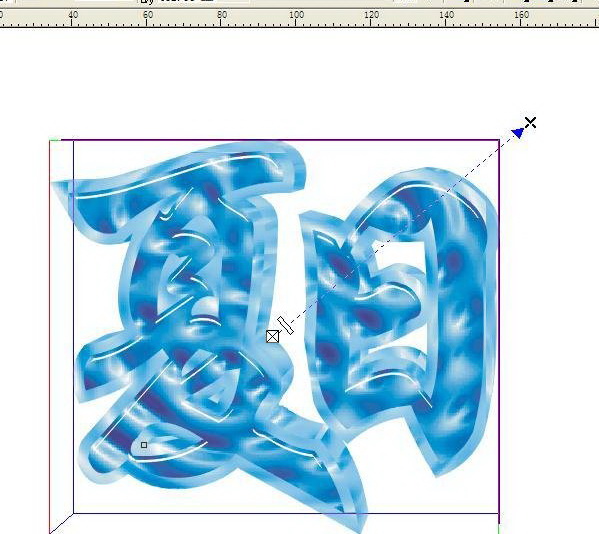
11,双击旋转到自己喜欢的角度。
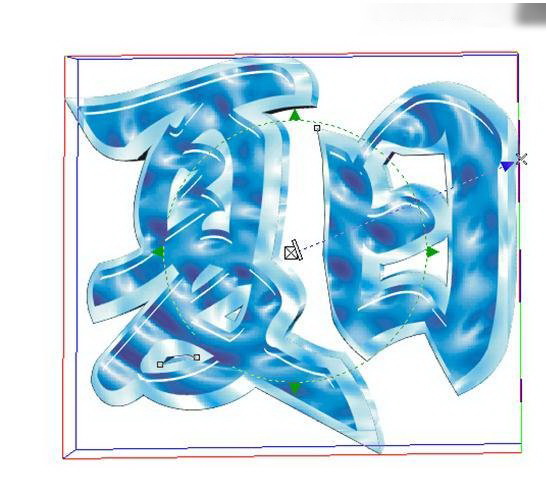
12.点击光源按钮选择光源。
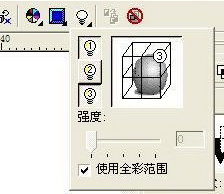
13.选择第二成字体步骤和9~12的一样。
最后效果:

来源:飞特
 深圳•南山
深圳•南山

 收藏
收藏